¿Cómo puedo...…
- Identificar un volumen RAID 5 dañado
- Extraer/sustituir una unidad dañada en un volumen RAID 5 con errores
- Recuperar un volumen RAID 5
…con Seagate BlackArmor Manager?
Los productos Seagate BlackArmor NAS 440 vienen con un volumen RAID 5 de forma predeterminada para garantizar la protección de datos. Si una unidad falla, los usuarios pueden:
- Identificar fácilmente la unidad dañada mediante BlackArmor Manager y otras herramientas.
- Quitar la unidad defectuosa y sustituirla con una operativa proporcionada por Seagate
- Utilizar BlackArmor Manager para reconocer la unidad de sustitución y recuperar el volumen RAID 5
Todas estas tareas se pueden realizar con el BlackArmor NAS 440 en funcionamiento.
Procedimientos:
Parte 1 – Identificación de un error en la unidad:
Las siguientes opciones están disponibles para identificar los errores en las unidades
- Eventos web en BlackArmor Manager: si una unidad tiene un error o una unidad RAID está funcionando en un estado degradado, se producirá un evento web. Los eventos web se muestran mediante una barra ámbar que contiene un mensaje. La barra se encontrará en la parte superior de las páginas de BlackArmor Manager (en cualquiera de ellas) de su navegador. Después de revisar el mensaje del evento, puede hacer clic en el botón Reconocer para eliminarlo.
- La pantalla LCD mostrará un mensaje que indique un error en la unidad
- Notificaciones por correo electrónico: los usuarios cuyas direcciones estén incluidas en la página Configuración del correo electrónico recibirán notificaciones de eventos por correo para el NAS 440.
- El Administrador de disco del menú Almacenamiento de BlackArmor Manager también puede identificar si una unidad está dañada. Lo hará con mensajes debajo el estado de una unidad.
Tutorial de vídeo de Seagate – Identificación de un error en una unidad
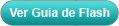
Haga clic aquí para ver el vídeo.
Parte 2 – Extracción/sustitución de unidades:
Siga los siguientes pasos para extraer y sustituir un disco duro.
NOTA: Sólo se pueden utilizar discos duros Seagate para la sustitución. Si no se usan componentes de sustitución de Seagate se anulará el período de garantía del BlackArmor NAS 440/420.
ADVERTENCIA: LEA ESTA INFORMACIÓN
Precauciones sobre descargas electroestáticas (ESD)
Las descargas electroestáticas (ESD) pueden dañar el procesador, los discos duros, la placa base, los módulos de memoria (RAM), así como otros componentes de BlackArmor. Tenga presente siempre las siguientes precauciones antes de sustituir un disco duro:
- No extraiga un componente de su embalaje de protección hasta que esté preparado para instalarlo.
- No toque las clavijas, conectores ni los circuitos del componente.
- Utilice una muñequera con toma de tierra y engánchela a una pieza metálica del ordenador antes de manipular los componentes. No tiene una muñequera a su disposición, mantenga el contacto con el ordenador a lo largo de cualquier procedimiento que requiera protección frente a descargas electroestáticas (ESD).
- Asegúrese de que el área de trabajo esté despejada de materiales no conductores, como herramientas para ensamblaje de plástico común y embalaje de espuma.
Extracción de un disco duro
- Abra la interfaz web de BlackArmor Manager.
- En la barra de menús, seleccione Almacenamiento y, a continuación, Administrador de disco.
- Junto a la unidad de disco duro dañada, haga clic en el icono Es seguro quitar el hardware y, a continuación, en Aceptar.
- Abra el panel frontal del servidor.
- Localice el disco duro dañado. Asegúrese de que no se esté realizando ninguna actividad en la unidad comprobando el LED correspondiente, que no debe estar iluminado.
ADVERTENCIA: No intente extraer más de una (1) unidad al mismo tiempo. En caso contrario, se podrían perder los datos. - Pulse el botón naranja para liberar la unidad del servidor. Si el servidor está encendido, espere hasta que deje de girar (aproximadamente, un minuto) antes de continuar.
- Coja el tirador y extraiga suavemente la unidad de disco duro del servidor un poco hasta que pueda sujetarla.
Aviso: Dado que el disco duro es pesado, no lo extraiga ni lo transporte directamente con el tirador de plástico. Sostenga la unidad firmemente desde arriba y abajo. - Coloque (sujete) el disco duro/soporte de forma que la etiqueta de la unidad esté orientada hacia arriba y los conectores hacia usted.
- Doble con cuidado el lado derecho del soporte hacia fuera para liberar la unidad dañada.
- Extraiga por completo el disco duro dañado del soporte de plástico.
Inserción de un disco duro nuevo
- Inserte el nuevo disco duro de modo que encaje completamente en el soporte.
- Con cuidado, deslice la unidad nueva en el servidor. Empuje firmemente para instalarla por completo y cierre el tirador para bloquear la unidad en su sitio.
El LED del disco duro debería iluminarse en verde. - Cierre el panel frontal del servidor.
Tutorial interactivo de Seagate – Sustitución de discos duros
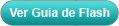
Haga clic aquí para ver el tutorial.
Parte 3 – Reconocimiento/recuperación de RAID 5
A continuación se describen los pasos necesarios para utilizar Seagate BlackArmor Manager para reconocer una unidad de sustitución y recuperar un volumen RAID 5.
Nota: Se presupone que ha iniciado sesión en BlackArmor Manager como administrador antes de continuar:
Reconocimiento de la nueva unidad de disco duro:
- Coloque el ratón sobre Almacenamiento y haga clic en el vínculo Administrador de disco. Se abrirá la página Administrador de disco.
- Localice la unidad de disco duro de la lista disponible (debería aparecer como Externo) y haga clic en el icono Reconocer disco. Aparece una ventana para confirmar la solicitud.
- Haga clic en el botón Aceptar. Comienza a procesarse el reconocimiento de la unidad de disco duro. Cuanto termine, el Administrador de disco muestra un mensaje de texto que indica, “La unidad de disco duro…se ha reconocido correctamente.” El disco está preparado para su recuperación en un volumen.
Recuperación del volumen RAID 5 degradado:
- Coloque el ratón sobre Almacenamiento y haga clic en el vínculo Volúmenes. Se abre la página Volúmenes.
- Haga clic en el icono Recuperar. Se abre la página Volúmenes y muestra el nombre del volumen que se va a recuperar y la selección de disco (número de la unidad de disco duro).
- Haga clic en el botón Enviar. Aparece una ventana para confirmar la solicitud.
- Haga clic en el botón Aceptar. Comienza a procesarse la recuperación. Cuando termine, la página Volúmenes muestra un mensaje de texto que indica “La configuración de RAID se ha cambiado correctamente; resincronizando/formateando”.
Nota: El proceso de recuperación puede tardar un poco. La duración media oscila entre 4 y 12 horas según el tamaño del volumen. Cuando termine, desaparece el mensaje “La configuración de RAID…". - El volumen RAID 5 se ha recuperado.
Tutorial interactivo de Seagate – Recuperación del volumen RAID 5
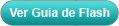
Haga clic aquí para ver el tutorial.





